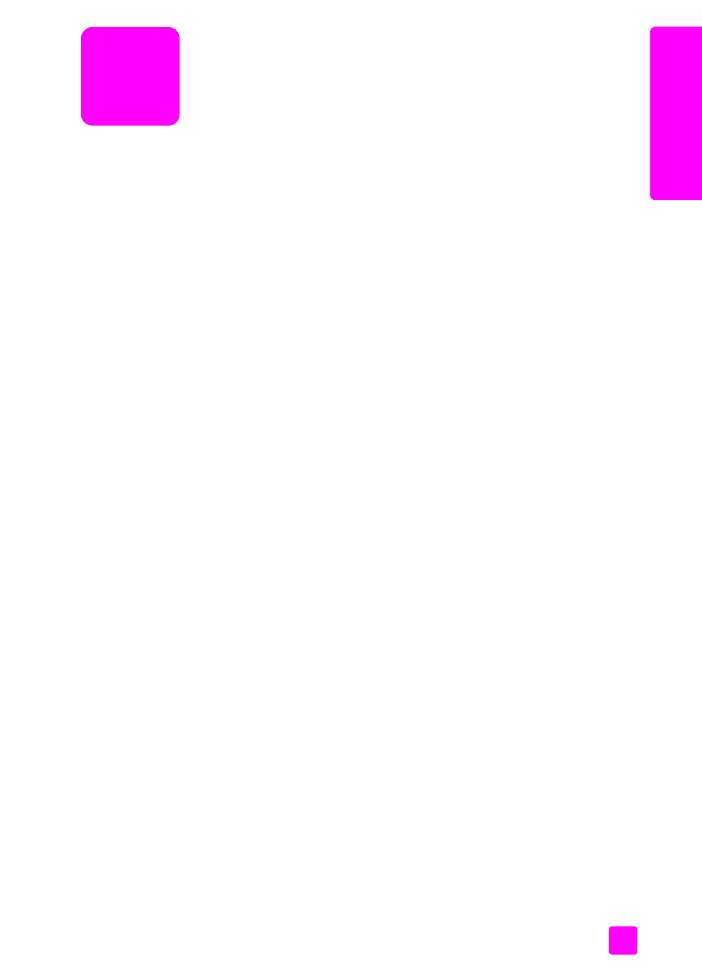
risoluzione dei problemi relativi all'installazione software e hardware
a
pagina 117
•
risoluzione dei problemi relativi alla configurazione del fax
a pagina 126
risoluzione dei problemi relativi all'installazione software e hardware
Se si verifica un problema di software o hardware durante l'installazione,
consultare le sezioni seguenti per una possibile soluzione.
Normalmente, durante l'installazione del software HP Officejet, si verifica
quanto segue:
•
Il CD-ROM dell'unità HP Officejet si avvia automaticamente
•
Viene installato il software
•
I file vengono copiati sul disco rigido
•
Viene richiesto di collegare l'unità HP Officejet
•
Sulla schermata di installazione guidata vengono visualizzati un segno di
spunta e un OK verde
•
Viene richiesto di riavviare il computer
•
Viene eseguita la configurazione guidata fax
•
Viene eseguito il processo di registrazione
Se una di queste operazioni non si verifica, potrebbe essersi verificato un
problema di installazione.
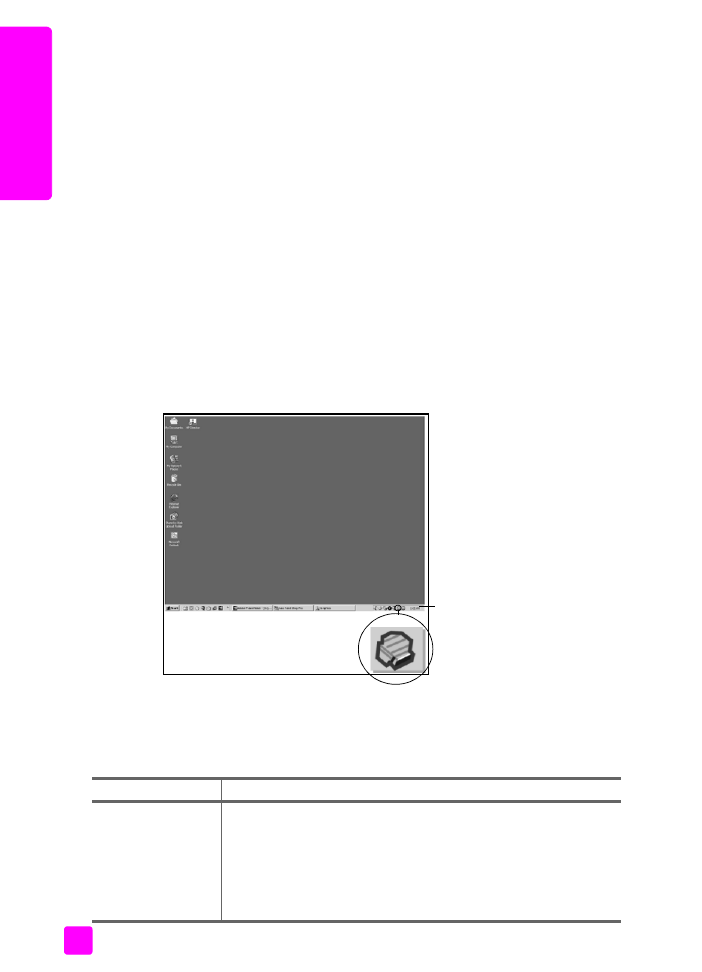
hp officejet 4200 series
capitolo 12
118
ris
oluzion
e d
ei pr
oble
mi
Per controllare che l'installazione sia avvenuta correttamente su un computer
Macintosh, verificare quanto segue:
•
Fare doppio clic su HP Officejet e accertarsi che le icone principali
(Scansiona foto, Scansiona documento, Invia fax e Galleria HP) siano
visualizzate in HP Director. Se le icone non appaiono immediatamente,
potrebbe essere necessario attendere alcuni minuti perché l'unità
HP Officejet si colleghi al computer. Altrimenti, fare quanto segue.
•
Aprire Scelta Risorse e verificare che HP Officejet figuri nell'elenco.
Per controllare che l'installazione sia avvenuta correttamente su un PC, verificare
quanto segue:
•
Fare doppio clic su HP Officejet e accertarsi che le icone principali
(Scansiona foto, Scansiona documento, Invia fax e HP Image Zone) siano
visualizzate in HP Director. Se le icone non appaiono immediatamente,
potrebbe essere necessario attendere alcuni minuti perché l'unità
HP Officejet si colleghi al computer. Altrimenti, fare quanto segue.
•
Aprire la finestra di dialogo Stampanti e controllare che l'unità
HP Officejet figuri nell'elenco.
Verificare che sulla barra delle applicazioni ci sia l'icona di HP Officejet. La
presenza dell'icona indica che l'unità è pronta. Di solito, l'icona di HP Officejet
appare nell'angolo inferiore destro del desktop, nella barra delle applicazioni.
risoluzione dei problemi relativi all'installazione software
Questa sezione contiene suggerimenti utili per risolvere qualsiasi problema che
potrebbe verificarsi durante l'installazione del software HP Officejet.
Barra delle
applicazioni
problema
possibile causa e soluzione
Quando si inserisce
il CD-ROM nell'unità
CD-ROM del
computer, non
accade nulla
Se, dopo aver inserito il CD-ROM di HP Officejet 4200 Series nella
relativa unità del computer, sullo schermo non appare nulla:
1
Dal menu
Start
di Windows, selezionare
Esegui
.
2
Nella finestra di dialogo Esegui, digitare
d:\setup.exe
(se
l'unità CD-ROM non è stata assegnata alla lettera d, utilizzare
la lettera appropriata) e fare clic su
OK
.
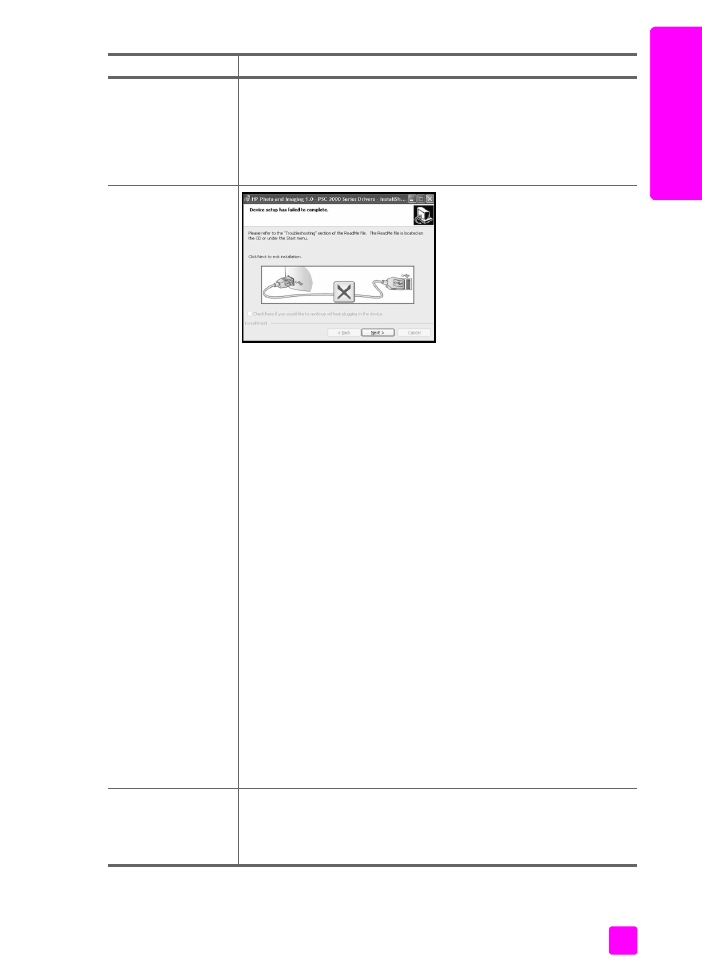
guida d'uso
informazioni sulla risoluzione dei problemi
119
ris
olu
zio
ne dei
pr
ob
lem
i
Visualizzazione
della schermata
relativa ai controlli di
sistema minimi
durante
l'installazione
Se tale schermata viene visualizzata, significa che il sistema non
dispone dei requisiti minimi per l'installazione del software. Fare clic
su
Dettagli
per visualizzare informazioni dettagliate sul problema
specifico. Risolvere il problema prima di provare a installare
nuovamente il software.
Visualizzazione di
una X rossa sul
prompt di
collegamento USB
Se sul prompt di collegamento USB viene visualizzata una X rossa,
procedere come segue:
1
Verificare che il coperchio del pannello anteriore sia fissato
saldamente e, quindi, scollegare l'unità HP Officejet e
ricollegarla.
2
Verificare il corretto inserimento dei cavi di alimentazione e
USB.
3
Verificare che il cavo USB sia stato collegato correttamente
seguendo la procedura riportata di seguito:
–
Scollegare il cavo USB e ricollegarlo.
–
Non collegare il cavo USB a una tastiera o a un hub non
alimentato.
–
Verificare che la lunghezza del cavo USB non superi i 3
metri.
–
Se al computer sono collegate altre periferiche USB,
scollegarle durante l'installazione.
4
Proseguire con l'installazione e riavviare il computer quando
richiesto. Accedere a HP Director e verificare la presenza delle
icone principali (Scansiona foto, Scansiona documento, Invia
fax e HP Image Zone).
5
Se le icone principali non sono state ancora visualizzate in
HP Director, rimuovere il software e reinstallarlo come descritto
nella sezione
Mancata visualizzazione di alcune icone in
HP Director
a pagina 120.
Visualizzazione di
un messaggio di
errore sconosciuto
Se viene visualizzato un messaggio di errore sconosciuto, provare a
proseguire con l'installazione. Se ciò non è possibile, interrompere
l'installazione e avviarla nuovamente.
problema
possibile causa e soluzione
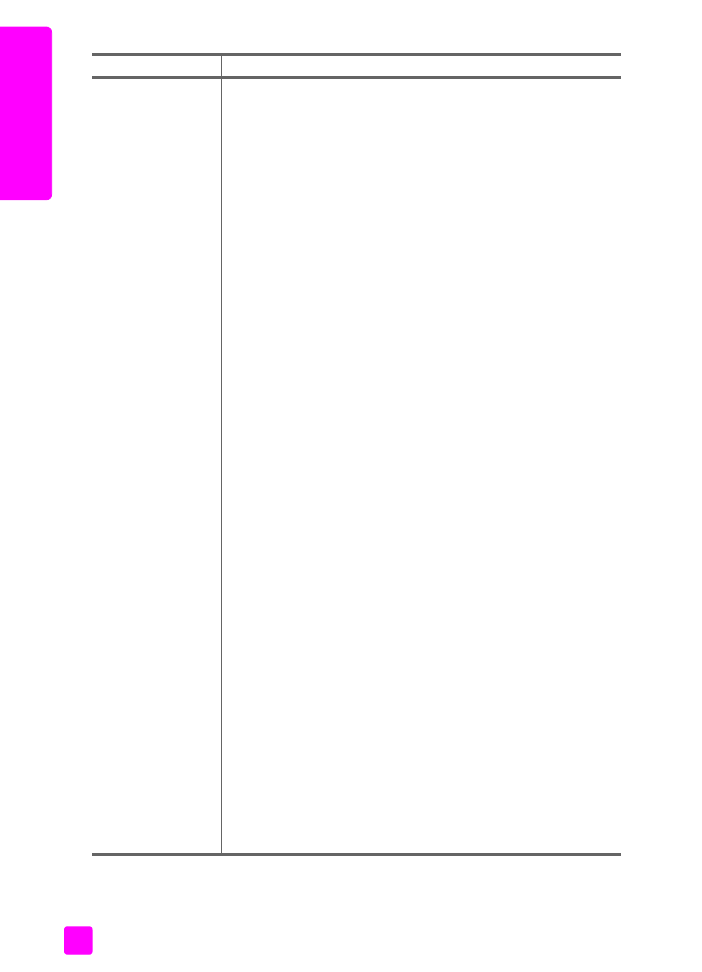
hp officejet 4200 series
capitolo 12
120
ris
oluzion
e d
ei pr
oble
mi
Mancata
visualizzazione di
alcune icone in
HP Director
Se le icone principali (Scansiona foto, Scansiona documento, Invia
fax e HP Image Zone) non vengono visualizzate, l'installazione
potrebbe non essere completa.
In questo caso, potrebbe essere necessario disinstallare e
reinstallare il software. Non cancellare semplicemente i file di
programma dell'unità HP Officejet dal disco rigido. Accertarsi di
averli eliminati in maniera appropriata utilizzando l'utilità di
disinstallazione fornita nel gruppo di programmi dell'unità
HP Officejet.
per eseguire la disinstallazione da un computer Windows
1
Scollegare l'unità HP Officejet dal computer.
2
Sulla barra delle applicazioni di Windows, fare clic su
Start
,
Programmi
o
Tutti i programmi
(XP),
Hewlett-Packard
,
hp officejet 4200 series
,
Disinstalla software
.
3
Seguire le indicazioni visualizzate sullo schermo.
4
Se viene visualizzata una richiesta di eliminazione di file
condivisi, fare clic su
No
.
Tale eliminazione potrebbe compromettere il funzionamento di
altri programmi che utilizzano gli stessi file.
5
Al termine della disinstallazione del software, scollegare
l'unità HP Officejet e riavviare il computer.
Nota:
È importante che l'unità HP Officejet venga scollegata
prima di riavviare il computer.
6
Per reinstallare il software, inserire il CD-ROM di HP Officejet
4200 Series nella relativa unità del computer e seguire le
istruzioni visualizzate sullo schermo.
7
Al termine dell'installazione del software, collegare
HP Officejet al computer. Accendere HP Officejet utilizzando il
pulsante On. Per proseguire l'installazione, seguire le istruzioni
visualizzate sullo schermo e le indicazioni riportate sul poster
di installazione fornito con l'unità HP Officejet.
Dopo aver collegato e attivato l'unità HP Officejet, è possibile
che sia necessario attendere alcuni minuti prima del
completamento degli eventi Plug and Play.
Al termine dell'installazione del software, nella barra delle
applicazioni viene visualizzata l'icona relativa al monitor di
stato.
8
Per verificare la corretta installazione del software, fare doppio
clic sull'icona HP Director presente sul desktop. Se in
HP Director vengono visualizzate le icone principali
(Scansiona foto, Scansiona documento, Invia fax e
HP Image Zone), il software è stato installato correttamente.
problema
possibile causa e soluzione
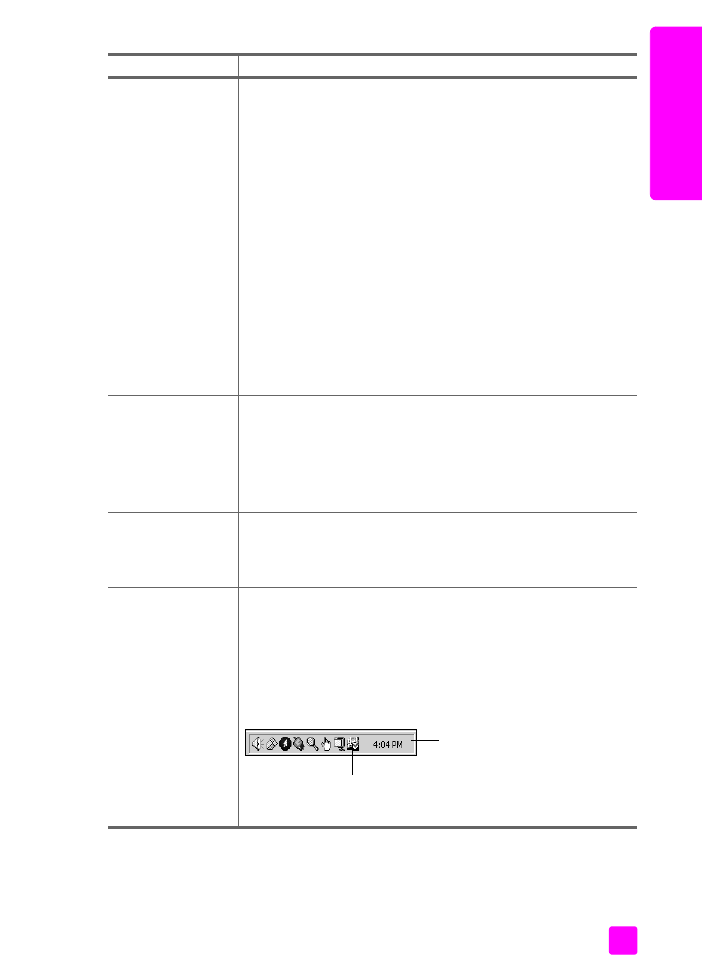
guida d'uso
informazioni sulla risoluzione dei problemi
121
ris
olu
zio
ne dei
pr
ob
lem
i
Mancata
visualizzazione di
alcune icone in
HP Director
(cont.)
per eseguire la disinstallazione da un computer Macintosh
1
Scollegare l'unità HP Officejet dal Macintosh.
2
Fare doppio clic sulla cartella
Applicazioni:Software
HP All-in-One
.
3
Fare doppio clic su
HP Uninstaller
.
4
Seguire le istruzioni visualizzate.
5
Al termine della disinstallazione del software, riavviare il
computer mantenendo l'unità HP Officejet sempre scollegata.
6
Per reinstallare il software, inserire il CD-ROM di HP Officejet
4200 Series nella relativa unità del computer.
Nota:
Durante la reinstallazione del software, seguire le
istruzioni riportate nel poster di installazione. Non collegare
l'unità HP Officejet al computer fino al completamento
dell'installazione del software.
7
Dalla Scrivania, aprire il CD-ROM, fare doppio clic su
hp all-in-one installer
e seguire le istruzioni visualizzate.
Mancato avvio della
configurazione
guidata del fax
Se il programma per la configurazione guidata del fax non viene
avviato automaticamente, avviarlo nel modo seguente:
1
Avviare
HP Director
dalla cartella Hewlett-Packard nel menu
Start
di Windows.
2
Fare clic sul menu
Impostazioni
, selezionare
Configurazione e
impostazioni fax
e, quindi,
Configurazione guidata fax
.
Mancata
visualizzazione della
finestra di
registrazione
Se si desidera registrare l'unità HP Officejet, ma la registrazione in
linea non viene visualizzata automaticamente, avviare il programma
di registrazione del prodotto nella cartella HP a cui si accede dal
menu
Start
di Windows.
Mancata
visualizzazione
dell'icona di HP
Digital Imaging
Monitor nella barra
delle applicazioni
Se l'icona relativa a Digital Imaging Monitor non viene visualizzata
nella barra delle applicazioni, attendere alcuni minuti. Se il
problema persiste, fare clic su HP Director per verificare la presenza
delle icone principali. Per ulteriori informazioni, vedere
Mancata
visualizzazione di alcune icone in HP Director
a pagina 120.
Generalmente, la barra delle applicazioni viene visualizzata
nell'angolo inferiore destro del desktop di Windows.
problema
possibile causa e soluzione
Icona di HP
Digital Imaging
Monitor
Barra delle
applicazioni
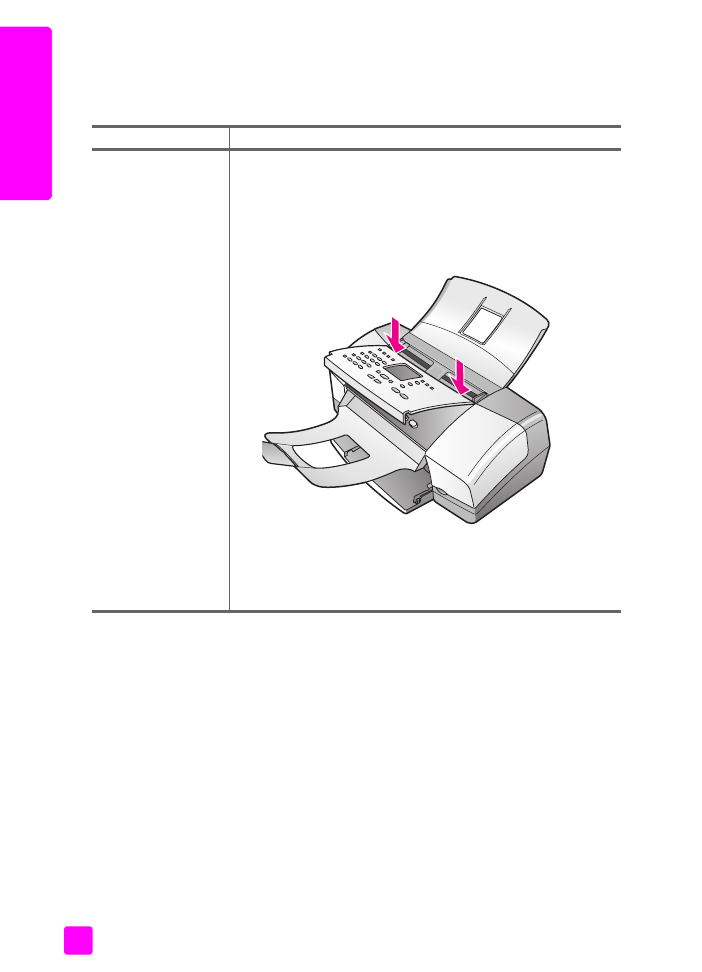
hp officejet 4200 series
capitolo 12
122
ris
oluzion
e d
ei pr
oble
mi
risoluzione dei problemi relativi all'installazione hardware
Questa sezione contiene suggerimenti utili per risolvere qualsiasi problema che
potrebbe verificarsi durante l'installazione dell'hardware HP Officejet.
problema
possibile causa e soluzione
Visualizzazione di un
messaggio sul display
del pannello anteriore
in cui si richiede di
fissare il coperchio del
pannello
Questo messaggio segnala che il coperchio del pannello anteriore
non è fissato oppure che è stato fissato in maniera errata.
Accertarsi di aver fissato il frontalino secondo le procedure
indicate di seguito e di averlo collocato saldamente in posizione.
1
Inserire le linguette del coperchio del pannello anteriore nei
relativi alloggiamenti sulla parte superiore dell'unità.
2
Fare scattare il coperchio del pannello anteriore premendolo
con decisione sugli angoli verso il basso. Accertarsi che sia
allineato con l'unità.
3
Accertarsi che nessun pulsante incontri impedimenti.
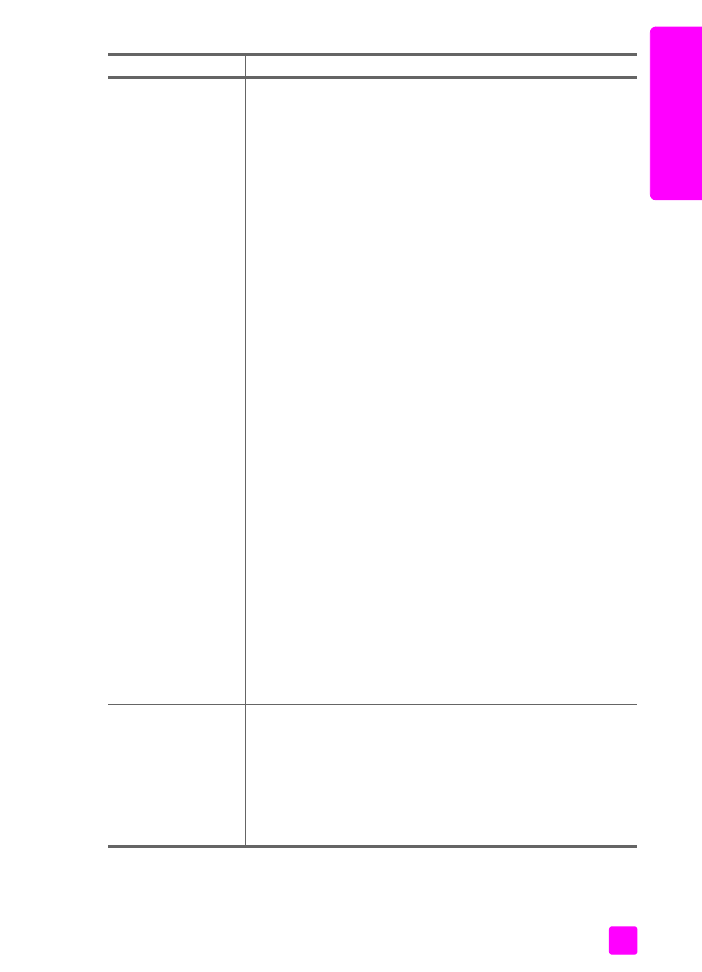
guida d'uso
informazioni sulla risoluzione dei problemi
123
ris
olu
zio
ne dei
pr
ob
lem
i
Visualizzazione della
lingua errata sul
display del pannello
anteriore
L'unità HP Officejet è stata impostata con il paese/regione o la
lingua errata. Generalmente, la lingua e il paese/regione vengono
impostati durante la configurazione iniziale dell'unità HP Officejet.
Tuttavia, è possibile modificare queste impostazioni in qualsiasi
momento utilizzando la procedura seguente:
1
Premere
Imposta
.
2
Premere
6
e, quindi,
3
.
Viene così selezionata l'opzione Preferenze e,
successivamente, Imposta lingua/paese.
A questo punto, sul display del pannello anteriore viene
visualizzata la seguente richiesta:
Premere 11 per inglese?
Se si desidera impostare la lingua inglese, immettere il
numero 11 utilizzando il tastierino o scorrere l'elenco delle
lingue utilizzando 3 o 4. In caso contrario, attendere
cinque secondi affinché il display visualizzi la lingua
disponibile successiva. Quando si individua la lingua
desiderata, inserire il relativo numero a due cifre utilizzando
la tastiera.
3
Alla richiesta di conferma della lingua, premere
1
per Sì o
2
per No.
Viene richiesto di scegliere il paese/regione desiderato tra
quelli relativi alla lingua selezionata. È possibile scorrere
l'elenco dei paesi/regioni utilizzando i pulsanti 3 o 4.
4
Tramite la tastiera, digitare il numero a due cifre
corrispondente al paese o alla regione desiderato.
5
Quando richiesto, premere
1
per Sì o
2
per No.
6
È possibile confermare la lingua e il paese/regione
stampando un rapporto di auto-test, come descritto di
seguito:
a. Premere
Imposta
.
b. Premere
1
e, quindi,
4
.
A questo punto, viene selezionato il menu Stampa rapporto
con l'opzione Rapporto auto-test selezionata.
Visualizzazione sul
display del pannello
anteriore di un
messaggio con la
richiesta di
allineamento delle
cartucce di stampa
L'unità HP Officejet richiede di allineare le cartucce ogni volta che
si installa una nuova cartuccia di stampa. Per ulteriori informazioni,
vedere
allineamento delle cartucce di stampa
a pagina 86.
problema
possibile causa e soluzione
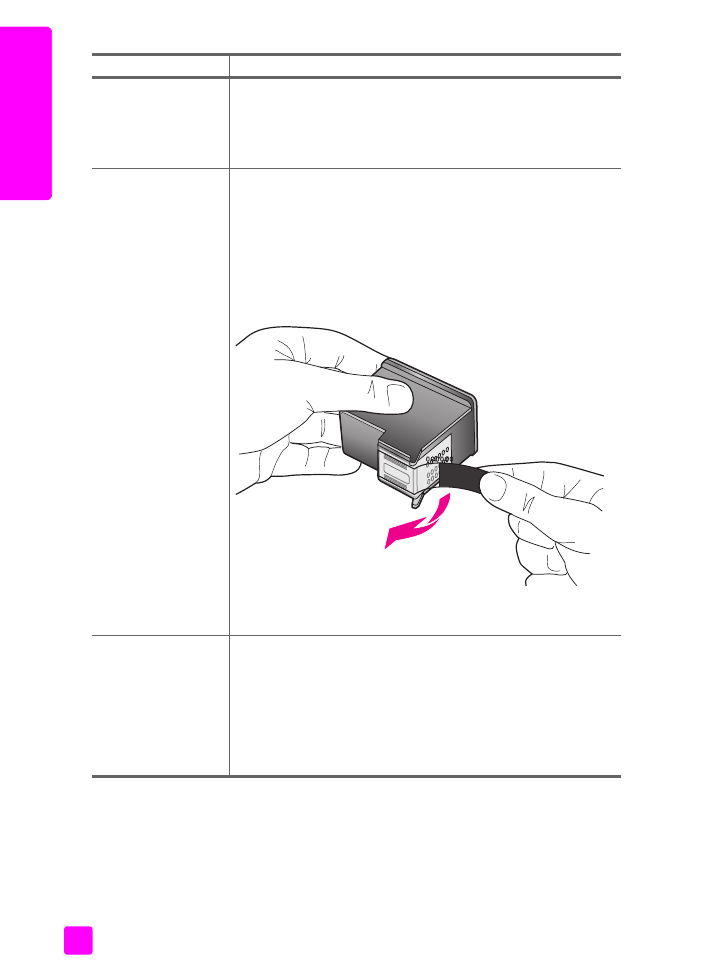
hp officejet 4200 series
capitolo 12
124
ris
oluzion
e d
ei pr
oble
mi
L'unità HP Officejet
non si accende
Se l'unità HP Officejet non si accende, controllare tutti i
collegamenti dalla presa di corrente all'unità HP Officejet e
attendere alcuni secondi per l'accensione completa dell'unità
HP Officejet. Se l'unità HP Officejet è collegata a una basetta di
alimentazione, verificare che tale basetta sia accesa.
L'unità HP Officejet
non stampa in
maniera
soddisfacente
Accertarsi che la cartuccia di stampa non abbia esaurito
l'inchiostro. Per eseguire tale operazione, vedere
stampa di un
rapporto auto-test
a pagina 80.
Tuttavia, prima di far ciò, controllare la cartuccia di stampa per
accertarsi di aver rimosso correttamente il materiale di imballaggio.
Facendo attenzione a non toccare i contatti dorati né gli ugelli
dell'inchiostro, accertarsi di aver rimosso il nastro di plastica
tirando con cautela la linguetta rosa.
Se è necessario sostituire la cartuccia di stampa, vedere
sostituzione delle cartucce di stampa
a pagina 82.
Visualizzazione sul
display del pannello
anteriore di un
messaggio che
segnala un
inceppamento della
carta o il blocco del
carrello di stampa
È possibile che all'interno dell'unità HP Officejet sia presente del
materiale di imballaggio. Sollevare e aprire lo sportello di accesso
al carrello di stampa per esaminare le cartucce di stampa e
rimuovere il materiale di imballaggio o altri elementi non necessari.
problema
possibile causa e soluzione
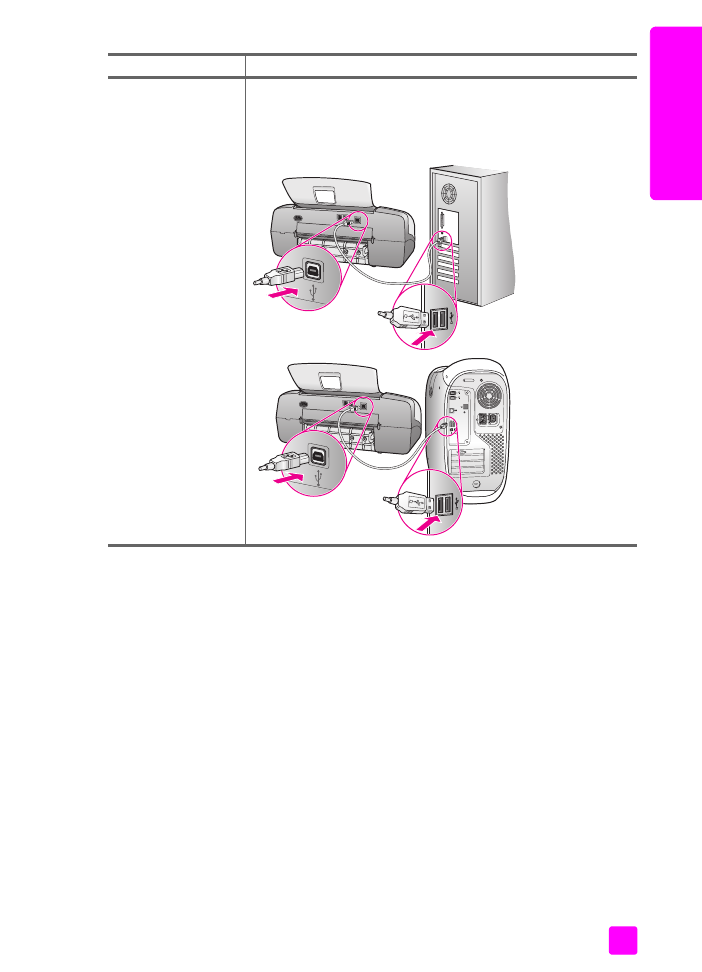
guida d'uso
informazioni sulla risoluzione dei problemi
125
ris
olu
zio
ne dei
pr
ob
lem
i
guida supplementare alla risoluzione dei problemi d'installazione
È possibile fare riferimento al file Leggimi per ulteriori informazioni sui possibili
problemi relativi all'installazione. In Windows, è possibile accedere al file
Leggimi selezionando il pulsante Start sulla barra delle applicazioni e, quindi,
Programmi
,
Hewlett-Packard
,
HP Officejet 4200 Series
,
Visualizza il file
Leggimi
. In Macintosh OS 9 o OS X, per accedere al file Leggimi, fare doppio
clic sull'icona all'interno della cartella di livello superiore del CD-ROM del
software HP Officejet.
Il file Leggimi fornisce ulteriori informazioni, quali:
•
Uso del programma di reinstallazione, in seguito a un'installazione non
riuscita, per riportare il computer a uno stato che consenta la
reinstallazione dell'unità HP Officejet.
•
Uso del programma di reinstallazione in Windows 98 per eseguire il
ripristino di un driver del sistema USB composito mancante.
Quest'ultimo errore potrebbe verificarsi se l'hardware viene installato
prima del software. Dopo aver eseguito il programma di reinstallazione,
riavviare il PC e installare il software HP Officejet prima di collegare l'unità
HP Officejet al computer.
È possibile reperire ulteriori informazioni presso il sito Web HP all'indirizzo:
www.hp.com/support
Il cavo USB non è
collegato
Collegare il computer all'unità HP Officejet tramite un cavo USB è
molto semplice. È sufficiente inserire un'estremità del cavo USB nel
retro del computer e l'altra nel retro dell'unità HP Officejet. A tal
fine, si può usare una qualsiasi porta USB sul retro del computer.
problema
possibile causa e soluzione
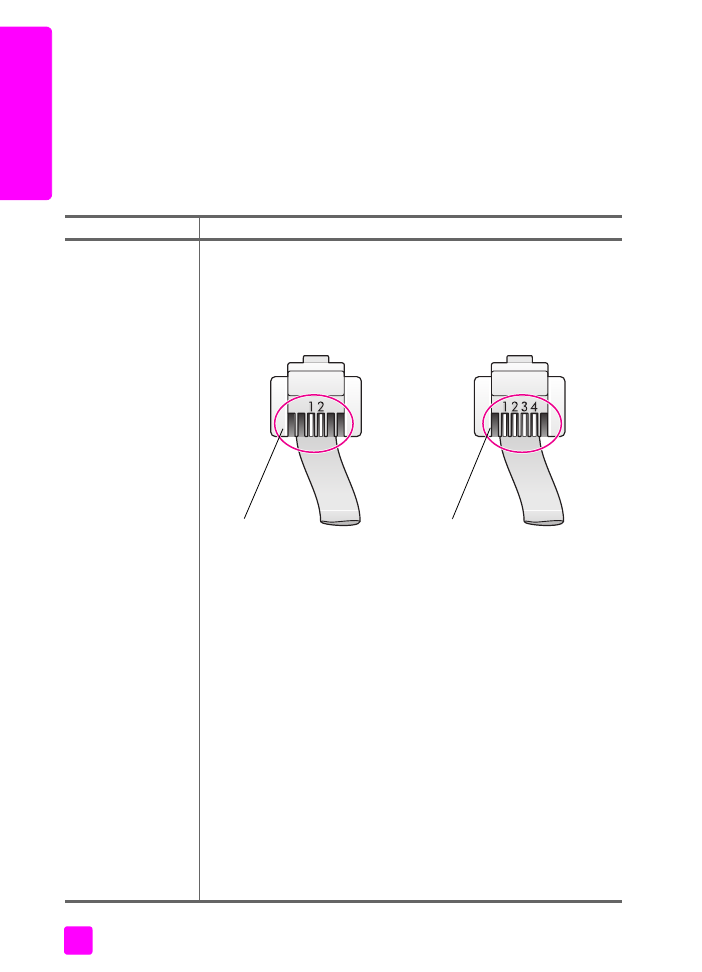
hp officejet 4200 series
capitolo 12
126
ris
oluzion
e d
ei pr
oble
mi